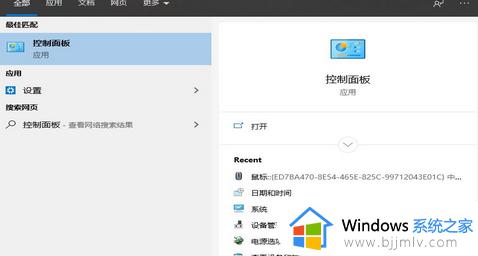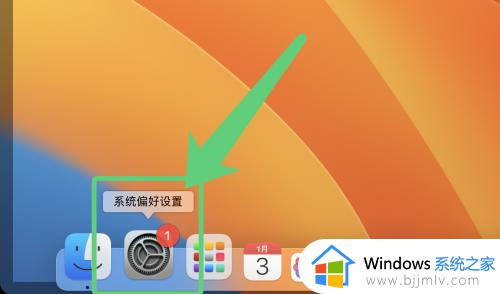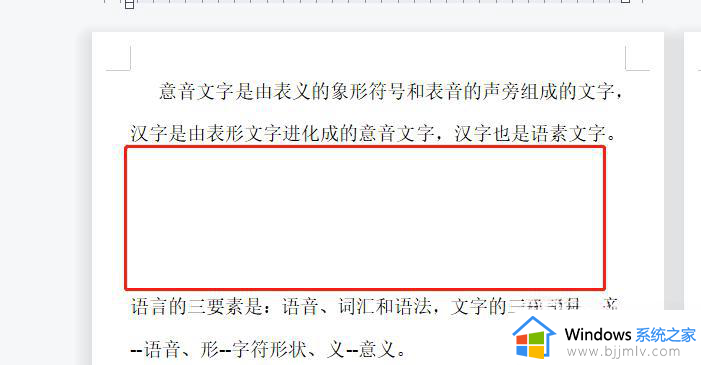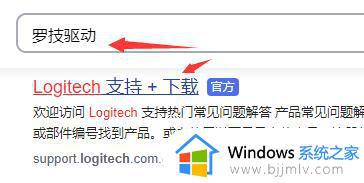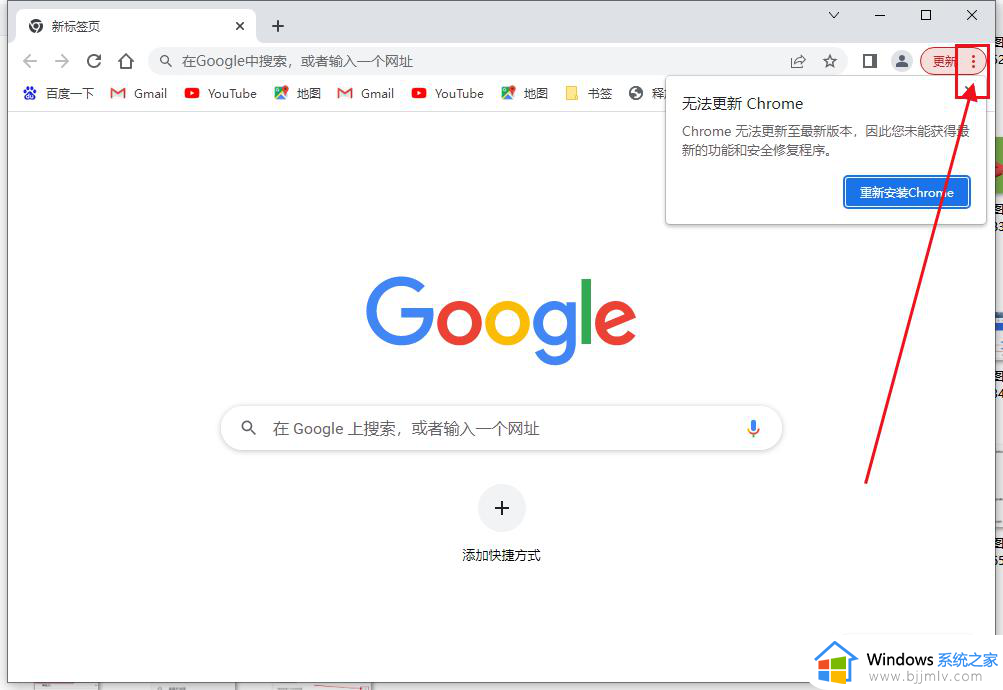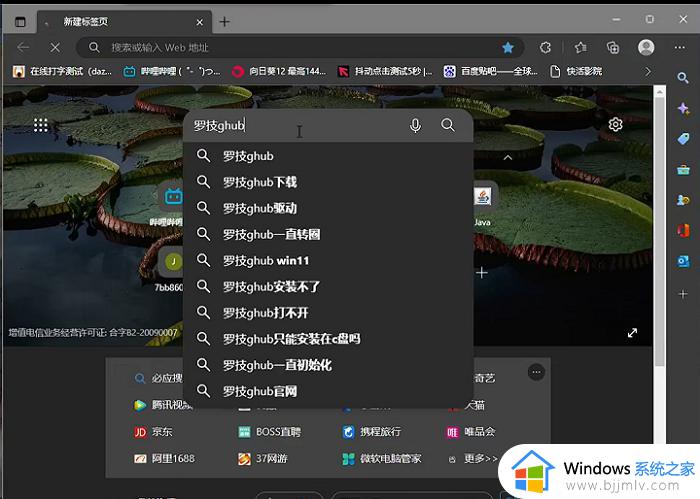鼠标按一下反应却是两下为什么 鼠标点了一下却是两下如何解决
我们使用电脑时是离不开鼠标的,然而使用时间久了也会遇到一些问题,比如近日有用户在使用鼠标的时候,发现按一下反应却是两下,不知道为什么会出现这样的问题,针对这个问题,本文将给大家讲述一下鼠标点了一下却是两下的详细解决方法吧。

具体方法如下:
1、如果你设置过鼠标,导致鼠标点一下变两下。那么可能是鼠标灵敏度设置过高导致的,我们可以将鼠标放置到其他电脑上试试,如果问题解决,那么就是电脑设置问题,可以去还原下设置,如果问题依旧,那么可以肯定是鼠标自身的问题了。
2、鼠标自身故障问题导致的鼠标点一下变两下该如何解决呢?
不少朋友遇到这种情况,以为鼠标坏了,首先想到的就是买一个新鼠标更换呗。诚然,鼠标价格比较便宜,但其实很多时候鼠标点击一下变两下都是小故障,我们不放自己修理下,方法如下:
准备工具:刀片、十字螺丝刀、电烙铁、助焊剂、焊锡、吸锡器以及新的鼠标微动开关(有些不用这项)。
准备好以上工具后我们就可以给鼠标更换微动了,首先我们要用刀片将鼠标底盘的垫脚去掉。再用螺丝刀将螺丝拧下来,这样就可以把鼠标的外壳打开,看到鼠标内部的构造了。然后我们再将鼠标的滚轮从中拆出,由于每款鼠标的构造不同,所以用户要细心拆下,千万不要暴力拆解,否则鼠标滚轮就会报废了。

接下来我们就可以将鼠标的电路板拆下来,一般电路板的四周会有几个卡子固定电路板,轻轻将卡子翘起就可以将电路板取出。取下电路板后,就可以开始准备换微动了,首先要做的是将坏掉的微动从电路板上取下来,然后将新的微动换到电路板上。换好微动后,将鼠标滚轮装好,再将鼠标外壳装好,这样就可以完美的解决鼠标点一下变两下的问题了。
Ps:有些时候原鼠标微动开关可能只是生锈了,用刀片刮刮即可,这种情况无需更换。
上述给大家讲解的就是鼠标按一下反应却是两下的详细解决方法,如果实在不行的话,建议更换新的鼠标来试试吧。